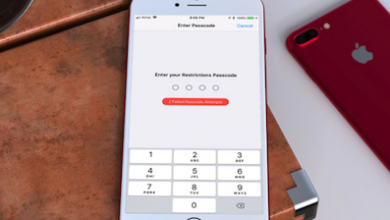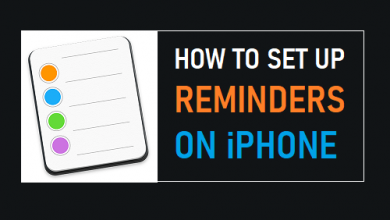Самый простой способ вырезать середину песни без потерь
[ad_1]
📱⭐
В: «У меня есть 3-минутная песня, которую я хочу использовать для видео. Есть ли простой способ сократить ее до 2 минут, сохранив исходное начало и конец песни? средние 60 секунд песни и снова смешайте начало и конец вместе». — Из обсуждения Apple
Как мы все знаем, нарезка видео и аудио — это самое обычное, что мы делаем в нашей повседневной жизни. Этот сценарий слишком знаком: вы берете песню в формате MP3 и вырезаете ненужную среднюю часть; вы хотели бы в основном сократить песню для презентации слайд-шоу фотографий, которую вы делаете, или для редактирования видеозаписи, которую вы создаете. На самом деле, это довольно простая задача, которую вы можете выполнить самостоятельно. Теперь не торопитесь, чтобы вырезать середину песни и объедините левое начало и конец вместе, следуя этой пошаговой инструкции ниже.
- Часть 1. Общее введение в простой в использовании инструмент для обрезки песен
- Часть 2. Краткое руководство по удалению средней части песни
Часть 1. Популярный Audio Cutter для обрезки середины песни — Joyoshare VidiKit
Благодаря удобному интерфейсу, Joyoshare VidiKit — Обрезка видео упрощает нарезку видео и аудио. Независимо от того, кто вы, новичок или профессионал, вы можете обрезать один видео- и аудиофайл, чтобы сделать его идеальным, как вы хотите. В частности, этот идеальный инструмент для обрезки и слияния видео и аудио может работать со скоростью до 60 раз выше, чтобы нарезать и объединять файлы без потерь.
Лучше всего то, что с его помощью вы можете редактировать свои песни по своему усмотрению. Что доступно, так это то, что вы можете настроить кодек, канал, частоту дискретизации и битрейт в соответствии с личными предпочтениями. Он также позволяет легко применять звуковые эффекты, добавлять фоновую музыку, изменять громкость и т. д. После обрезки Joyoshare VidiKit позволит вам сохранить песню в нужном формате, таком как MP3, M4A, AAC, OGG, WAV, MKA, M4B, M4R, WMA, FLAC, AIFF, AC3, APE и т. д.
- Удалить середину песни без потерь
- Вырезайте, обрезайте, обрезайте и поворачивайте видео/аудио на 60-кратной скорости
- Поддержка множества различных форматов вывода и популярных устройств
- Гибко указывайте параметры, такие как кодек, битрейт, частота дискретизации и т. д.
- Разделите MP3 на несколько дорожек для дальнейшего редактирования
Попробуйте бесплатно Попробуйте бесплатно
Часть 2. Как удалить середину песни в качестве без потерь
-
Шаг 1 Запустите Joyoshare VidiKit и импортируйте песню
Загрузите, установите и запустите Joyoshare VidiKit на своем компьютере. Используя его Video Cutter, перетащите нужную песню в эту программу в соответствии с инструкциями. Или вы можете нажать кнопку «Открыть», чтобы просмотреть и выбрать песню из вашей локальной папки.
-
Шаг 2 Выберите начало и конец песни
Чтобы повысить точность и удобство как в «Свободном режиме», так и в «Простом режиме», Joyoshare VidiKit разработал два метода, позволяющих вам выбирать именно те фрагменты, которые вы хотите. С одной стороны, вы можете просто перетаскивать желтые ползунки, чтобы выбрать нужные разделы на временной шкале. С другой стороны, вы можете специально установить временной интервал в расписании.
Теперь вы можете нажать кнопку «+» с левой стороны, чтобы создать другой сегмент, такой же, как тот, который вы импортируете. Затем отметьте опцию «Объединить сегменты», чтобы они могли быть объединены позже. Установите время начала и время окончания для начальной и конечной части отдельно.
-
Шаг 3 Выберите режим резки и выберите выходной формат
Нажмите на панель «Формат», чтобы выбрать режим резки. Как видите, «Высокоскоростной режим» помогает быстро и без потерь вырезать и соединять песни, а «Режим кодирования» позволяет гибко и профессионально редактировать и настраивать аудио. Выбрав режим, вы можете перейти в «Общее аудио», чтобы подтвердить выходной формат. Если вы вырезаете середину песни в «Режиме кодирования», вы даже можете нажать значок шестеренки в правом верхнем углу выбранного формата, чтобы настроить конфигурации.
-
Шаг 4 Начните избавляться от середины песни
Чтобы экспортировать соединенные начальную и конечную части, вы можете просто нажать кнопку «Старт». Примечательно, что после завершения процесса резки всплывающее окно отображаться не будет. Вы должны нажать кнопку «Открыть» в правом нижнем углу, чтобы проверить его в вашей локальной папке.
Заключение:
Здесь вы уже научились нарезать и объединять песни без потери качества на каждом шагу. Более того, Joyoshare VidiKit — это универсальный видео- и аудиоредактор, который можно использовать для вставки субтитров, добавления настраиваемых водяных знаков, настройки соотношения сторон, поворота файлов, применения видеоэффектов и т. д. Если вы хотите лучше управлять своими видео или аудио, вы также можете максимально использовать эту программу по-своему.
[ad_2]
Заключение
В данной статье мы узнали Самый простой способ вырезать середину песни без потерь
.Пожалуйста оцените данную статью и оставьте комментарий ниже, еcли у вас остались вопросы или пожелания.